Autor:
Janice Evans
Fecha De Creación:
25 Mes De Julio 2021
Fecha De Actualización:
1 Mes De Julio 2024

Contenido
- Pasos
- Parte 1 de 3: Contenido que aparecerá en la portada
- Parte 2 de 3: Diseño de portada
- Parte 3 de 3: Impresión e inserción de la carátula en la caja del disco
- Consejos
- Qué necesitas
Con un poco de imaginación, puede convertir la portada de su video doméstico estándar en una divertida y pegadiza, como un disco de película comprado en una tienda. Este artículo lo guiará sobre cómo hacer una portada de DVD para su video casero o película favorita.
Pasos
Parte 1 de 3: Contenido que aparecerá en la portada
 1 Piense en el contenido de la película. Antes de comenzar a crear una portada de DVD, determine de qué se trata la película en el disco.
1 Piense en el contenido de la película. Antes de comenzar a crear una portada de DVD, determine de qué se trata la película en el disco. - ¿Es este un video casero? ¿Son estos videos que grabaste mientras estabas de vacaciones? ¿O es un corto que hiciste para la escuela o simplemente por diversión?
 2 Crea un título para la película. El nombre no solo debe ser informativo, sino también interesante y atractivo.
2 Crea un título para la película. El nombre no solo debe ser informativo, sino también interesante y atractivo. - Piense en algo más interesante que las vacaciones familiares para que la portada se vea más atractiva.
- En el título de la película, incluya el nombre de los países que ha visitado o lo que hizo allí.
- Por ejemplo, si hizo un video para un proyecto de historia escolar, no lo llame "Proyecto de historia"; llámalo "¡Regreso al pasado!".
 3 Encuentra una imagen adecuada. Mire la portada de cualquier película y notará que hay una imagen o tema central en ella, que generalmente incluye a los personajes de esa película.
3 Encuentra una imagen adecuada. Mire la portada de cualquier película y notará que hay una imagen o tema central en ella, que generalmente incluye a los personajes de esa película. - Como imagen, puede utilizar un fotograma de un video que haya tomado o una fotografía que haya tomado.
- Además, en Internet, busque una imagen que crea que se ajustará a la portada del disco. Pero tenga en cuenta que si va a redistribuir este disco, es posible que tenga problemas, ya que la imagen descargada de Internet puede tener derechos de autor.
- Puede encontrar imágenes en Internet que no están protegidas por derechos de autor. Hay muchas imágenes de este tipo en los sitios respectivos y en Flicker (en la sección "Creative Commons").
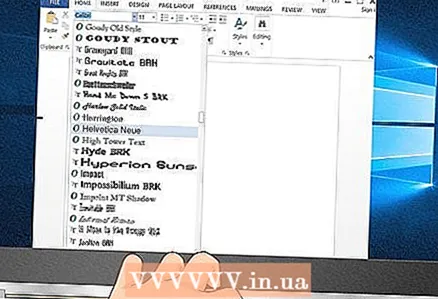 4 Elija una o dos fuentes. Si escribe el texto de la portada en una o dos fuentes, será fácil de leer.
4 Elija una o dos fuentes. Si escribe el texto de la portada en una o dos fuentes, será fácil de leer. - Para darle a su portada un aspecto profesional, utilice las siguientes fuentes: Helvetica, Folio o Standard CT.
- Si ha viajado a Asia, es posible que desee que la fuente indique la geografía de su viaje. En este caso, utilice la fuente Papyrus o Bonzai. Si quieres un tipo de letra divertido y divertido, usa Distillery o True North.
 5 Explore las portadas de sus películas favoritas en busca de inspiración. ¿Tienes un disco o póster de tu película favorita? Mírelo y observe sus méritos y deméritos.
5 Explore las portadas de sus películas favoritas en busca de inspiración. ¿Tienes un disco o póster de tu película favorita? Mírelo y observe sus méritos y deméritos. - Quizás te guste una portada de collage de fotos o una fuente divertida. Inspirándote en lo que te gusta, puedes imaginar cómo debería ser la portada de tu CD.
Parte 2 de 3: Diseño de portada
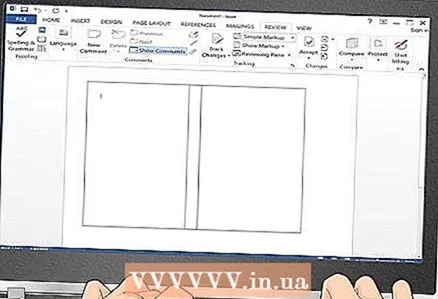 1 Utilice Word o un editor de gráficos. Puede crear diseños de portada en Microsoft Word o Photoshop.
1 Utilice Word o un editor de gráficos. Puede crear diseños de portada en Microsoft Word o Photoshop. - En Microsoft Word, puede usar una plantilla lista para usar o configurar los parámetros del documento manualmente. En OpenOffice.org Writer o Microsoft Word, haga clic en Formato> Columnas y seleccione 3. Establezca el ancho de la primera columna en 129 mm, la segunda en 15 mm y la tercera en 129 mm. Luego haga clic en Dividir línea.
- Si sabe cómo trabajar con Photoshop, cree un diseño de portada en este programa.
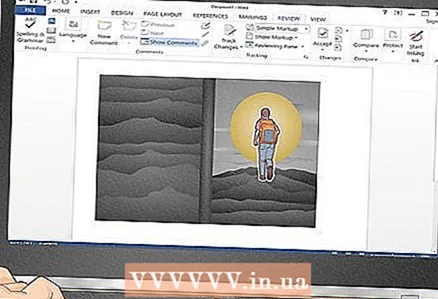 2 Inserta imágenes en un documento de texto. Si ha configurado los parámetros de la página para que pueda imprimirse y doblarse en consecuencia, puede insertar imágenes en el anverso y el reverso de la portada.
2 Inserta imágenes en un documento de texto. Si ha configurado los parámetros de la página para que pueda imprimirse y doblarse en consecuencia, puede insertar imágenes en el anverso y el reverso de la portada. - Una cubierta de DVD estándar es de 184 mm x 273 mm. Según el modelo de impresora y el tamaño del papel, es posible que pueda colocar la portada completa en una hoja de papel A4 (esta es una hoja estándar que se ajusta a la portada). Es posible que deba reducir el tamaño del margen de la página a 0.
- Si el tamaño de la hoja de papel no se ajusta a toda la portada, tanto el anverso como el reverso de la portada son de 184 mm x 130 mm. La tira de título (lomo) es de 184 mm x 13 mm (quizás los lados de la portada cubran parcialmente el lomo).
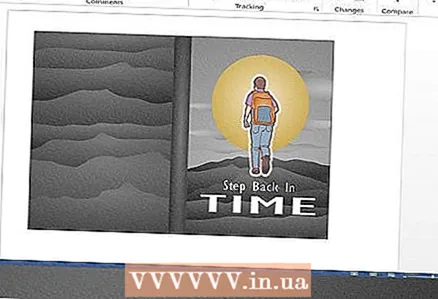 3 Inserta tu texto. Después de insertar imágenes, ingrese texto.
3 Inserta tu texto. Después de insertar imágenes, ingrese texto. - En Word, use la función "Insertar texto". En Photoshop, presione la "T" (en la barra de herramientas) y luego coloque el cuadro de texto sobre la imagen pegada. Un cursor parpadeante le informará que puede ingresar texto.
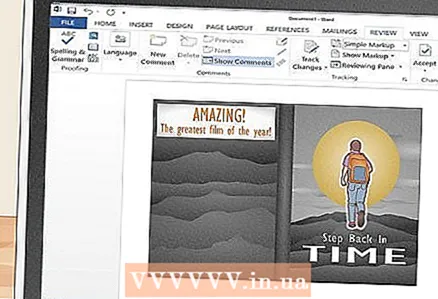 4 Se creativo. Puede insertar no solo una imagen, sino también autoritarios o sus propios comentarios, por ejemplo, "Es increíble ... La mejor película del año" - Peter Ivanov, revista Seance. Si el disco contiene videos caseros, inserte un comentario sobre el video o viaje que enfatice el contenido de su película.
4 Se creativo. Puede insertar no solo una imagen, sino también autoritarios o sus propios comentarios, por ejemplo, "Es increíble ... La mejor película del año" - Peter Ivanov, revista Seance. Si el disco contiene videos caseros, inserte un comentario sobre el video o viaje que enfatice el contenido de su película. - Esto hará que tu portada luzca más profesional. Con el mismo propósito, puede agregar un código de barras falso y restricciones de edad para ver este video (por ejemplo, 12+, 16+, 18+).
Parte 3 de 3: Impresión e inserción de la carátula en la caja del disco
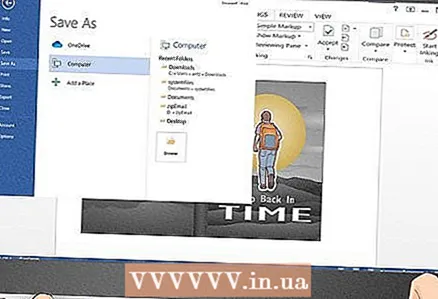 1 Guarda el archivo. Antes de imprimir el archivo generado, guárdelo en caso de que algo salga mal; siempre puede realizar cambios, por ejemplo, si no le gusta la portada impresa.
1 Guarda el archivo. Antes de imprimir el archivo generado, guárdelo en caso de que algo salga mal; siempre puede realizar cambios, por ejemplo, si no le gusta la portada impresa.  2 Obtenga una vista previa de la portada creada. Esto es para asegurarse de que el contenido esté colocado correctamente y que la portada se vea exactamente como lo deseaba.
2 Obtenga una vista previa de la portada creada. Esto es para asegurarse de que el contenido esté colocado correctamente y que la portada se vea exactamente como lo deseaba. - En Windows, haga clic en Menú - Imprimir - Vista previa.
- En Mac OSX, vaya a la pestaña Archivo y haga clic en Vista previa.
- En Photoshop, simplemente haga clic en Imprimir.
 3 Imprime una página de prueba. Si tiene la intención de imprimir varias portadas iguales, primero imprima una página de prueba para asegurarse de que la portada tenga el aspecto que deseaba. De esa manera, si es necesario modificar la cubierta, no desperdiciará papel ni tinta.
3 Imprime una página de prueba. Si tiene la intención de imprimir varias portadas iguales, primero imprima una página de prueba para asegurarse de que la portada tenga el aspecto que deseaba. De esa manera, si es necesario modificar la cubierta, no desperdiciará papel ni tinta.  4 Deja que la tinta se seque sobre el papel. Antes de insertar la tapa en la caja del disco, coloque la hoja impresa en una superficie horizontal y espere unos 20-30 minutos para que se seque la tinta; de lo contrario, la tinta se manchará cuando inserte la cubierta en la caja del disco.
4 Deja que la tinta se seque sobre el papel. Antes de insertar la tapa en la caja del disco, coloque la hoja impresa en una superficie horizontal y espere unos 20-30 minutos para que se seque la tinta; de lo contrario, la tinta se manchará cuando inserte la cubierta en la caja del disco. - Si está utilizando papel fotográfico brillante, espere un poco más, ya que la tinta se seca más lentamente en dicho papel.
 5 Inserte la tapa en la caja del disco. Cuando la tinta esté seca, abra la caja completamente (es decir, plana). Inserte la tapa en el bolsillo de plástico de la caja; si la cubierta está torcida, use sus dedos para enderezarla. ¡Eso es todo! Ha recibido un CD con una carátula hecha por usted mismo.
5 Inserte la tapa en la caja del disco. Cuando la tinta esté seca, abra la caja completamente (es decir, plana). Inserte la tapa en el bolsillo de plástico de la caja; si la cubierta está torcida, use sus dedos para enderezarla. ¡Eso es todo! Ha recibido un CD con una carátula hecha por usted mismo. - Si su disco tiene una superficie blanca y tiene una unidad óptica que le permite imprimir imágenes en la superficie del disco, ¡aproveche esto! Esto hará que su disco se vea aún más profesional. Si no tiene un disco o equipo de este tipo, coloque una etiqueta en el disco. Las etiquetas autoadhesivas se pueden comprar en tiendas especializadas o en la oficina.
 6 ¡Coge palomitas de maíz y disfruta de tu película! Muestre el disco de aspecto profesional a la audiencia de su película para sorprenderlos.
6 ¡Coge palomitas de maíz y disfruta de tu película! Muestre el disco de aspecto profesional a la audiencia de su película para sorprenderlos.
Consejos
- Si tiene problemas, existen varios formularios y plantillas en línea que le ayudarán con los tamaños correctos de portada y papel.
- Mire las carátulas de los CD y los carteles de las películas que le gustan en busca de inspiración.
- Deje que la tinta se seque antes de insertar la cubierta en la caja del DVD.
Qué necesitas
- Computadora con editor de Word o gráficos.
- Impresora
- Papel
- Caja de DVD



